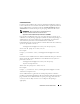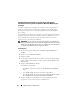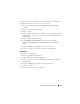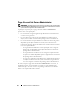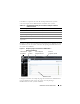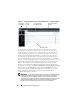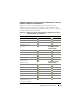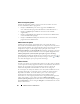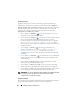Users Guide
56
Utilisation de Server Administrator
Figure 3-2. Exemple de page d'accueil de Server Administrator — Système modulaire
Si vous cliquez sur un objet dans l'arborescence du système, la fenêtre
d'action qui correspond à cet objet s'ouvre. Vous pouvez naviguer dans la
fenêtre d'action en cliquant sur les onglets d'action pour sélectionner les
catégories principales et sur les sous-catégories des onglets d'action pour
accéder à des informations plus détaillées ou à des actions plus précises.
Les informations affichées dans la zone de données de la fenêtre d'action
peuvent comprendre les journaux du système, les indicateurs de condition
et les niveaux des sondes du système. Les éléments soulignés dans la zone de
données de la fenêtre d'action indiquent un niveau de fonctionnalité plus
détaillé. Si vous cliquez sur un élément souligné, une nouvelle zone de
données qui contient plus de détails apparaît dans la fenêtre d'action. Par
exemple, si vous cliquez sur Châssis principal du système/Système principal
dans la sous-catégorie Intégrité de l'onglet d'action Propriétés, une liste
apparaît, donnant la condition d'intégrité de tous les composants contenus
dans l'objet Châssis principal du système/Système principal dont la
condition d'intégrité est surveillée.
REMARQUE :
Les privilèges d'administrateur ou d'utilisateur privilégié sont requis
pour pouvoir visualiser la plupart des objets de l'arborescence du système, les
composants système, les onglets d'action et les fonctionnalités des zones de
données qui sont configurables. De plus, seuls les utilisateurs connectés avec des
privilèges d'administrateur peuvent accéder aux fonctionnalités critiques du
système, comme la fonctionnalité d'arrêt comprise sous l'onglet Arrêt.
barre de navigation
globale
sous-catégories
d'onglets d'action
onglet
d'action
arborescenc
e du système
fenêtre d'action